-
 Bitcoin
Bitcoin $117400
-1.43% -
 Ethereum
Ethereum $4405
-5.31% -
 XRP
XRP $3.134
0.58% -
 Tether USDt
Tether USDt $1.001
-0.01% -
 BNB
BNB $828.2
-2.23% -
 Solana
Solana $186.4
-4.68% -
 USDC
USDC $0.0000
-0.01% -
 Dogecoin
Dogecoin $0.2307
-0.54% -
 TRON
TRON $0.3528
-2.20% -
 Cardano
Cardano $0.9095
-4.58% -
 Hyperliquid
Hyperliquid $46.61
-3.71% -
 Chainlink
Chainlink $21.51
-3.69% -
 Stellar
Stellar $0.4264
-0.40% -
 Sui
Sui $3.697
-3.57% -
 Bitcoin Cash
Bitcoin Cash $589.7
-0.91% -
 Ethena USDe
Ethena USDe $1.001
0.03% -
 Hedera
Hedera $0.2488
-1.95% -
 Avalanche
Avalanche $23.63
-4.58% -
 Litecoin
Litecoin $118.2
-2.34% -
 Toncoin
Toncoin $3.486
0.25% -
 UNUS SED LEO
UNUS SED LEO $9.565
-0.76% -
 Shiba Inu
Shiba Inu $0.00001288
-0.99% -
 Uniswap
Uniswap $10.87
-1.82% -
 Polkadot
Polkadot $3.912
-2.45% -
 Dai
Dai $1.000
0.00% -
 Bitget Token
Bitget Token $4.595
-2.11% -
 Cronos
Cronos $0.1497
-3.65% -
 Ethena
Ethena $0.7203
-2.87% -
 Pepe
Pepe $0.00001084
-2.83% -
 Aave
Aave $292.7
-6.18%
wie man Uniswap mit Metamask verbindet
Durch die Verbindung von Uniswap und MetaMask können DeFi-Enthusiasten ihre digitalen Vermögenswerte mühelos verwalten, Kryptowährungen handeln und an dezentralen Finanzprotokollen teilnehmen.
Nov 16, 2024 at 09:18 pm
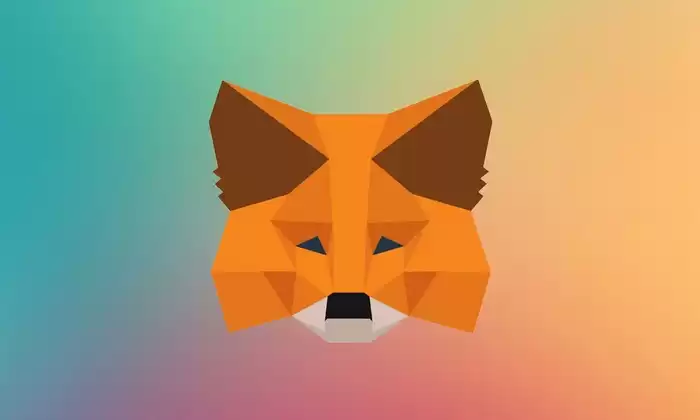
So verbinden Sie Uniswap mit MetaMask
Uniswap und MetaMask sind zwei wesentliche Tools für die Navigation in der dezentralen Finanzlandschaft (DeFi). Durch die Verbindung der beiden Plattformen können Sie nahtlos mit Kryptowährungen handeln, mit DeFi-Protokollen interagieren und Ihre digitalen Vermögenswerte verwalten. Hier finden Sie eine umfassende Anleitung zur Verbindung von Uniswap mit MetaMask:
1. Installieren Sie MetaMask
- Besuchen Sie die MetaMask-Website und klicken Sie auf „Herunterladen“.
- Wählen Sie eine kompatible Browsererweiterung für Ihr Betriebssystem (Chrome, Firefox, Brave usw.).
- Installieren Sie die MetaMask-Erweiterung und befolgen Sie die Anweisungen auf dem Bildschirm.
- Erstellen Sie ein sicheres Passwort und sichern Sie Ihre geheime Wiederherstellungsphrase.
2. Erstellen Sie eine Brieftasche
- Öffnen Sie MetaMask und klicken Sie auf „Wallet erstellen“.
- Wählen Sie „Neue Wallet erstellen“ und legen Sie ein sicheres Passwort fest.
- Bestätigen Sie Ihr Passwort und klicken Sie auf „Erstellen“.
3. Wallet importieren (optional)
- Wenn Sie bereits über eine MetaMask-Wallet verfügen, klicken Sie auf „Wallet importieren“.
- Geben Sie Ihre geheime Wiederherstellungsphrase ein und klicken Sie auf „Importieren“.
4. Netzwerk hinzufügen (optional)
- Wenn Sie ein anderes Netzwerk als Ethereum Mainnet verwenden, müssen Sie es zu MetaMask hinzufügen.
- Klicken Sie auf die Registerkarte „Netzwerke“ und wählen Sie „Netzwerk hinzufügen“.
- Geben Sie die Netzwerkdetails ein und klicken Sie auf „Speichern“.
5. Stellen Sie eine Verbindung zu Uniswap her
- Besuchen Sie die Uniswap-Website.
- Klicken Sie oben rechts auf die Schaltfläche „Wallet verbinden“.
- Wählen Sie „MetaMask“ und folgen Sie den Anweisungen.
- Genehmigen Sie die Verbindung und autorisieren Sie MetaMask, auf Ihr Wallet zuzugreifen.
6. Bestätigen und erkunden
- Sie haben Uniswap nun erfolgreich mit MetaMask verbunden.
- In MetaMask erscheint eine Benachrichtigung, die die Verbindung bestätigt.
- Sie können jetzt von Uniswap aus auf Ihr MetaMask-Wallet zugreifen und verschiedene Vorgänge ausführen, wie z. B. Handel, Tausch und Bereitstellung von Liquidität.
Haftungsausschluss:info@kdj.com
Die bereitgestellten Informationen stellen keine Handelsberatung dar. kdj.com übernimmt keine Verantwortung für Investitionen, die auf der Grundlage der in diesem Artikel bereitgestellten Informationen getätigt werden. Kryptowährungen sind sehr volatil und es wird dringend empfohlen, nach gründlicher Recherche mit Vorsicht zu investieren!
Wenn Sie glauben, dass der auf dieser Website verwendete Inhalt Ihr Urheberrecht verletzt, kontaktieren Sie uns bitte umgehend (info@kdj.com) und wir werden ihn umgehend löschen.
-
 XNY Jetzt handeln
XNY Jetzt handeln$0.02650
33.25%
-
 LA Jetzt handeln
LA Jetzt handeln$0.4310
23.17%
-
 EDGE Jetzt handeln
EDGE Jetzt handeln$0.6024
16.02%
-
 USELESS Jetzt handeln
USELESS Jetzt handeln$0.3339
14.83%
-
 BAT Jetzt handeln
BAT Jetzt handeln$0.1703
12.19%
-
 MNT Jetzt handeln
MNT Jetzt handeln$1.2
10.86%
- Kasachstans Krypto -Sprung: Bitcoin ETF und Digital Finance Future in Zentralasien
- 2025-08-13 12:45:19
- Blockdag Vorverkaufsblüche über 371 Millionen US
- 2025-08-13 13:05:21
- Meme -Münzen: Verfolgung des 2025 -Anstiegs - welcher wird Mondschotte?
- 2025-08-13 10:25:23
- Bitcoins wilde Fahrt: Rallye, Rückzug und was als nächstes kommt
- 2025-08-13 10:25:23
- Bitcoin, Bitmax und institutionelle Nachfrage: Eine neue Ära von Kryptoinvestitionen
- 2025-08-13 10:45:12
- Solana, Roam und Airdrops: Was ist der Begeisterung im Jahr 2025?
- 2025-08-13 11:35:13
Verwandtes Wissen

Wie man Ethereum (Weth) in Metamaske einpackt
Aug 13,2025 at 11:36am
Verständnis von Ethereum Wraped (Weth) Wraped Ethereum (WETH) ist eine tokenisierte Version von Native Ethereum (ETH) , die dem ERC-20-Standard entspr...

So verwalten Sie Ihr Portfolio in Exodus -Brieftasche
Aug 08,2025 at 10:07pm
Verständnis der Exodus -Brieftaschenschnittstelle Die Exodus-Brieftasche ist eine nicht kundenspezifische Kryptowährungsbrieftasche, die eine breite P...

So verwalten Sie Ihr Portfolio in Exodus -Brieftasche
Aug 13,2025 at 11:35am
Verständnis der Exodus -Brieftaschenschnittstelle Die Exodus-Brieftasche ist eine nicht kundenspezifische Kryptowährungsbrieftasche, die eine breite P...

So setzen Sie Ihr Metamast -Passwort zurück
Aug 08,2025 at 01:28pm
Verständnis des Metamask -Rücksetzprozesses Viele Benutzer verwechseln das Metamask -Passwort mit der Saatgutphrase oder dem privaten Schlüssel , dien...

So verwenden Sie Walletconnect mit Treuhandbrieftasche
Aug 13,2025 at 01:07am
Was ist WalletConnect und warum es für Vertrauensbrieftaschenbenutzer von Bedeutung ist? WalletConnect ist ein Open-Source-Protokoll, das eine sichere...

So verbinden Sie Ihre Brieftasche mit einer Defi -Plattform
Aug 13,2025 at 11:36am
Verständnis der Brieftaschenkompatibilität mit Defi -Plattformen Bevor Sie Ihre Brieftasche mit einer Defi -Plattform anschließen, ist es wichtig, das...

Wie man Ethereum (Weth) in Metamaske einpackt
Aug 13,2025 at 11:36am
Verständnis von Ethereum Wraped (Weth) Wraped Ethereum (WETH) ist eine tokenisierte Version von Native Ethereum (ETH) , die dem ERC-20-Standard entspr...

So verwalten Sie Ihr Portfolio in Exodus -Brieftasche
Aug 08,2025 at 10:07pm
Verständnis der Exodus -Brieftaschenschnittstelle Die Exodus-Brieftasche ist eine nicht kundenspezifische Kryptowährungsbrieftasche, die eine breite P...

So verwalten Sie Ihr Portfolio in Exodus -Brieftasche
Aug 13,2025 at 11:35am
Verständnis der Exodus -Brieftaschenschnittstelle Die Exodus-Brieftasche ist eine nicht kundenspezifische Kryptowährungsbrieftasche, die eine breite P...

So setzen Sie Ihr Metamast -Passwort zurück
Aug 08,2025 at 01:28pm
Verständnis des Metamask -Rücksetzprozesses Viele Benutzer verwechseln das Metamask -Passwort mit der Saatgutphrase oder dem privaten Schlüssel , dien...

So verwenden Sie Walletconnect mit Treuhandbrieftasche
Aug 13,2025 at 01:07am
Was ist WalletConnect und warum es für Vertrauensbrieftaschenbenutzer von Bedeutung ist? WalletConnect ist ein Open-Source-Protokoll, das eine sichere...

So verbinden Sie Ihre Brieftasche mit einer Defi -Plattform
Aug 13,2025 at 11:36am
Verständnis der Brieftaschenkompatibilität mit Defi -Plattformen Bevor Sie Ihre Brieftasche mit einer Defi -Plattform anschließen, ist es wichtig, das...
Alle Artikel ansehen

























































































